WIN8共享打印机拒绝访问的处理方法
- 王林转载
- 2024-04-02 17:01:041294浏览
php小编小新今天给大家分享一下WIN8共享打印机拒绝访问的解决方法。在WIN8系统中,设置共享打印机可能会出现拒绝访问的情况,这时就需要对此进行处理。具体方法比较简单,可以通过更改共享权限等方式进行解决。下面我们一起来看看详细的处理方法,让我们的共享打印机顺利工作吧!
1、在共享打印机的计算机上,打开控制面板,单击【查看设备和打印机】。
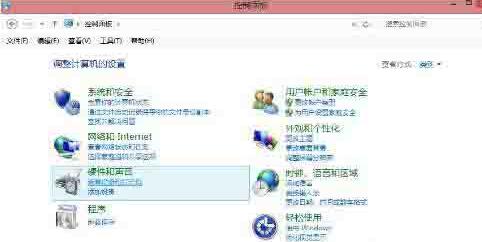
2、在打开的设备列表,右键单击共享的打印机,单击【打印机属性】,选中这台打印机。

3、在【共享】选项卡下,填写正确的【共享名】。
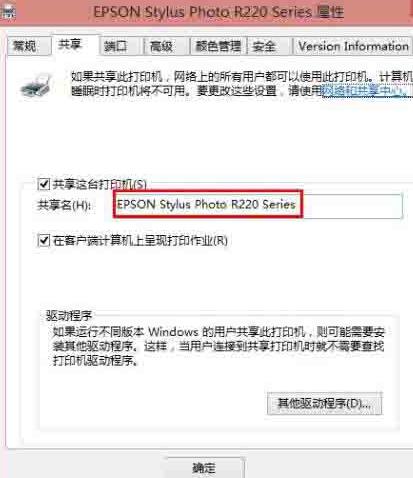
4、打开【安全】选项卡,可以看到在【组或用户名】下没有【everyone】这一项,点击【添加】按钮。
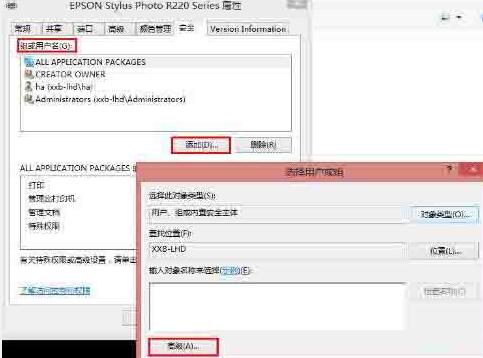
5、在出现的【选择用户或组】的界面,点击【立即查找】,在列表中找到【everyone】,点击【确定】。
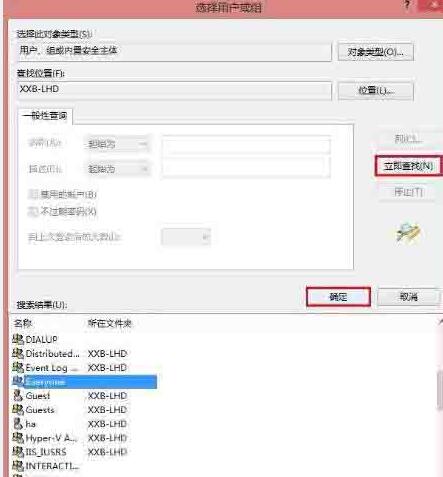
6、再返回的界面可以看到【everyone】已经在列表中,点击【确定】。
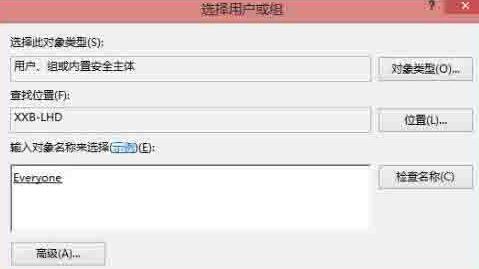
7、可以看到【everyone】已经添加到【组或用户】的列表中,为其设置权限,我们在【打印】后面【允许】下的复选框打勾,只给分配打印权限。
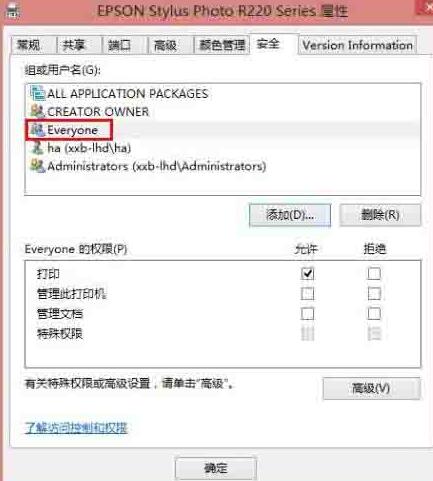
以上是WIN8共享打印机拒绝访问的处理方法的详细内容。更多信息请关注PHP中文网其他相关文章!
声明:
本文转载于:zol.com.cn。如有侵权,请联系admin@php.cn删除

